In questo tutorial troverai tutti i modi disponibili per eseguire CMD (prompt dei comandi) come amministratore in Windows 10 o Windows 11. Come forse saprai, l'apertura del prompt dei comandi come amministratore ti consente di eseguire comandi che richiedono privilegi di amministratore.
Esistono diversi modi per eseguire cmd come amministratore su Windows 10 e in questa guida te li mostreremo tutti.
Come eseguire il prompt dei comandi come amministratore in Windows 11/10.
Metodo 1. Apri CMD come amministratore da Cerca.
Un modo semplice per eseguire cmd come amministratore in Windows 10 è avviare il prompt dei comandi come amministratore, utilizzando il menu di ricerca:
1. Alla ricerca  casella, tipo cmd
casella, tipo cmd
2. Ora, esegui una delle seguenti azioni:
un. Fare clic con il tasto destro al prompt dei comandi e selezionare Eseguire come amministratore.
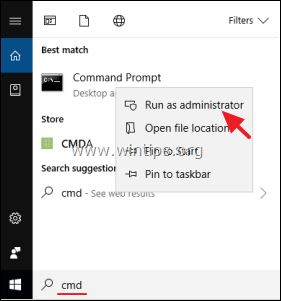
B. Selezionare Eseguire come amministratore
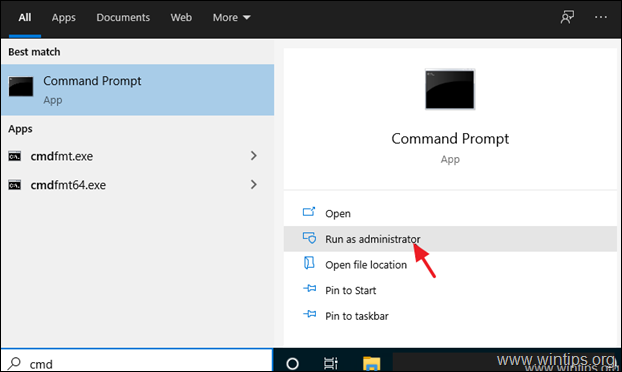
Metodo 2. Esegui comando come amministratore utilizzando la casella ESEGUI.
Uno dei metodi più veloci per aprire un prompt dei comandi dell'amministratore su Windows 10 è il seguente:
1. Premere contemporaneamente il Vincita + R tasti per aprire la finestra dei comandi di esecuzione.
+ R tasti per aprire la finestra dei comandi di esecuzione.
2. Tipo cmd e premere CTRL+MAIUSC+INVIO tasti per aprire il prompt dei comandi come amministratore.

Metodo 3. Esegui CMD come amministratore dal menu Power User.
Un altro metodo per aprire il prompt dei comandi come amministratore in Windows 10 è utilizzare il menu Power User.
1. premi il Vincita + X chiavi, oppure tasto destro del mouse al Inizio
+ X chiavi, oppure tasto destro del mouse al Inizio  menù.
menù.
2. Clic Prompt dei comandi (amministratore) per eseguire cmd come amministratore. *
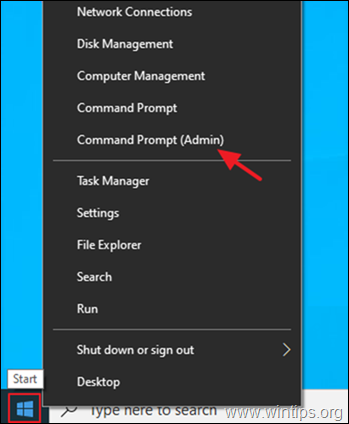
* Nota: Nota se il Prompt dei comandi (amministratore) l'opzione non è presente, quindi vai a Start > Impostazioni > Personalizzazione > Barra delle applicazioni e imposta su SPENTO l'opzione "Sostituisci il prompt dei comandi con Windows PowerShell nel menu quando faccio clic con il pulsante destro del mouse sul pulsante Start o premo il tasto Windows + X".

Metodo 4. Esegui il prompt dei comandi come amministratore dal menu Start.
Per aprire il prompt dei comandi con diritti elevati su Windows 10 dal menu Start:
1. Clicca il Inizio menu ed espandere il Sistema Windows cartella/menu.
2.Fare clic con il pulsante destro del mouse in Prompt dei comandi e seleziona Altro > Esegui come amministratore.
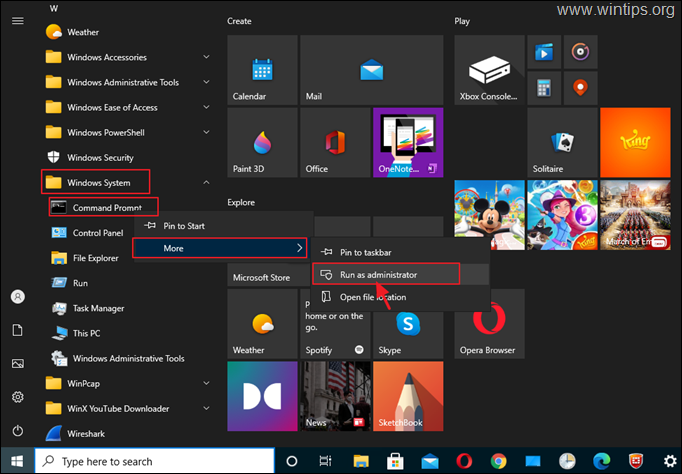
Metodo 5. Apri CMD come amministratore utilizzando Task Manager.
Il metodo finale per avviare il prompt dei comandi come amministratore su Windows è utilizzare Task Manager:
1. premere CTRL + CAMBIO + FUGA per aprire Gestione attività.
2. Clicca il File menu e selezionare Esegui nuova attività.
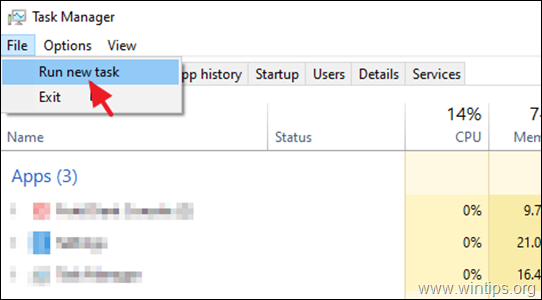
3. Tipo cmd e dai un'occhiata la casella di controllo "Crea questa attività con privilegi di amministratore". Infine premi accedere o clicca ok.
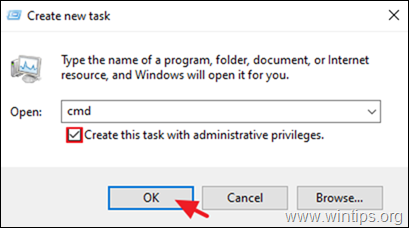
Questo è tutto! Fammi sapere se questa guida ti ha aiutato lasciando il tuo commento sulla tua esperienza. Metti mi piace e condividi questa guida per aiutare gli altri.